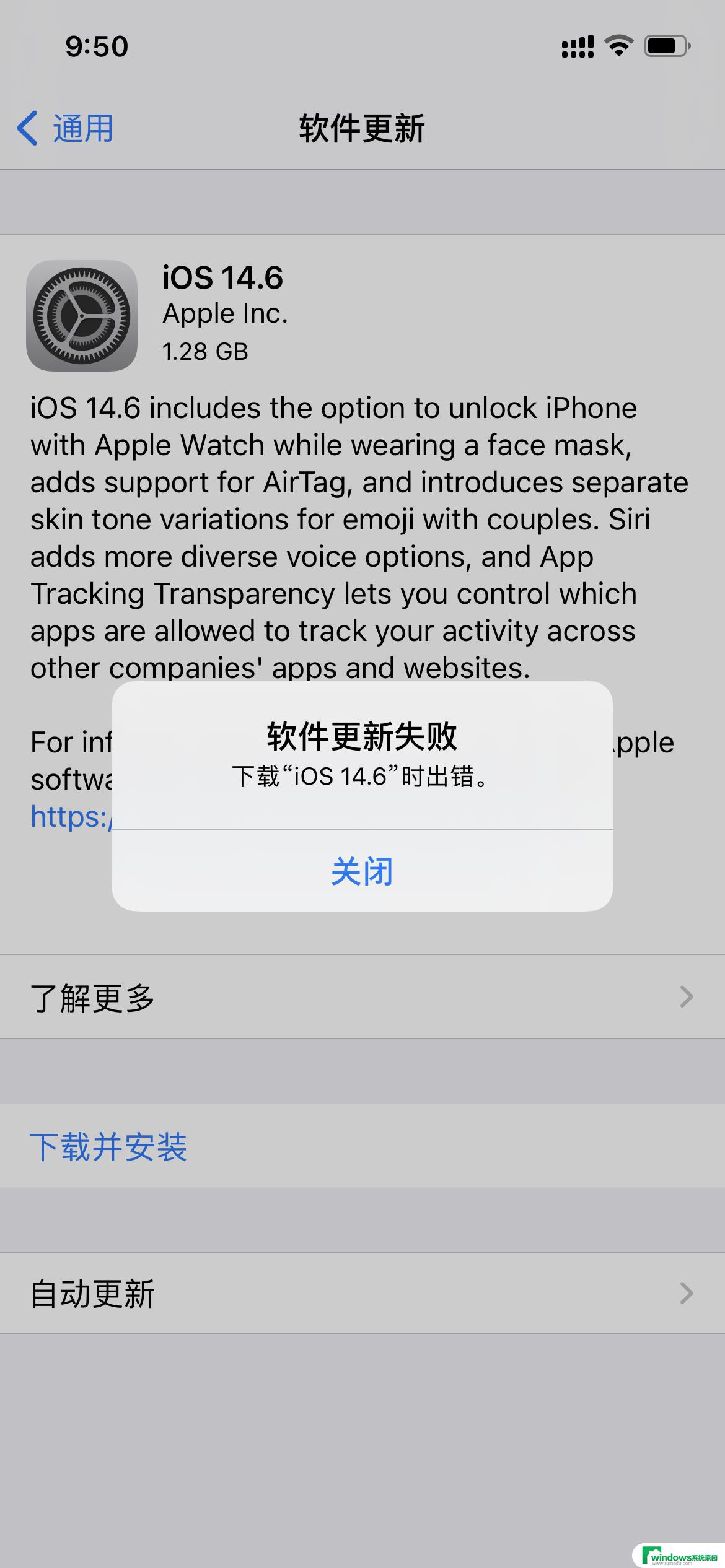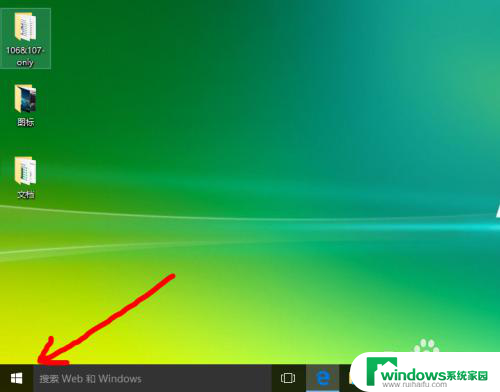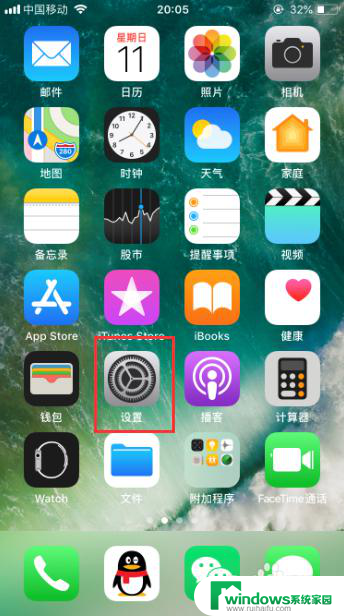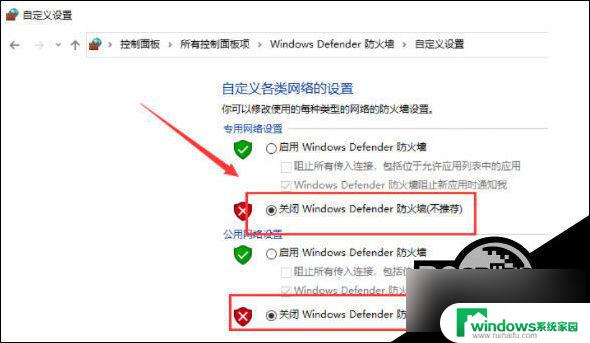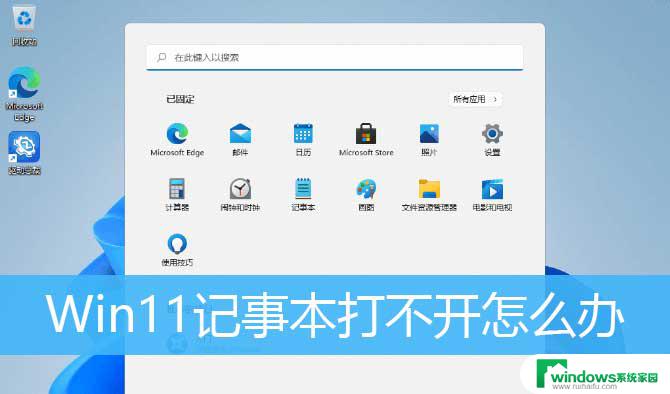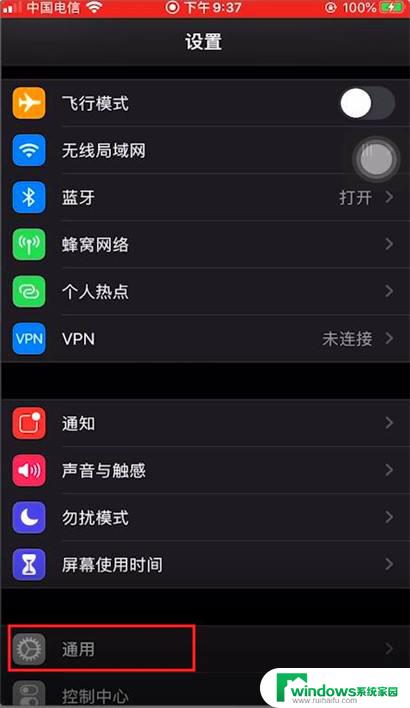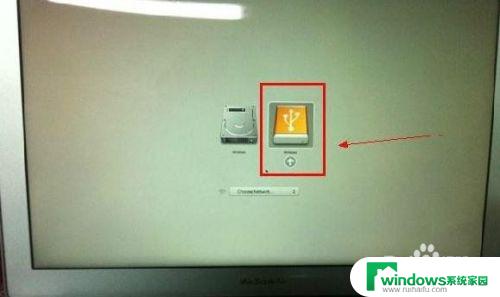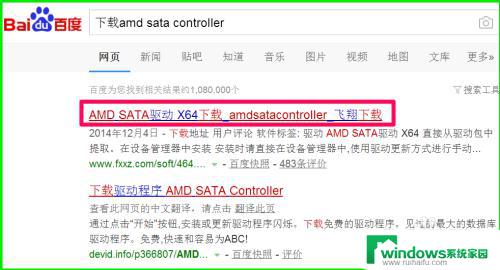苹果手机更新软件显示无法安装,如何解决?
苹果手机更新软件显示无法安装,近日许多苹果手机用户在更新软件时遭遇了一个令人困扰的问题——显示无法安装,这一情况引起了用户的广泛关注和不满,因为软件更新对于手机的正常运行至关重要。无法安装更新软件不仅会影响用户的使用体验,还可能导致手机功能的不稳定甚至出现故障。针对这一问题,苹果公司应当积极采取措施,解决用户在更新软件时遇到的困扰,确保用户能够及时获得最新的功能和修复,以提升用户的满意度和品牌形象。
具体步骤:
1.首先,我们打开苹果手机的设置,进入通用。
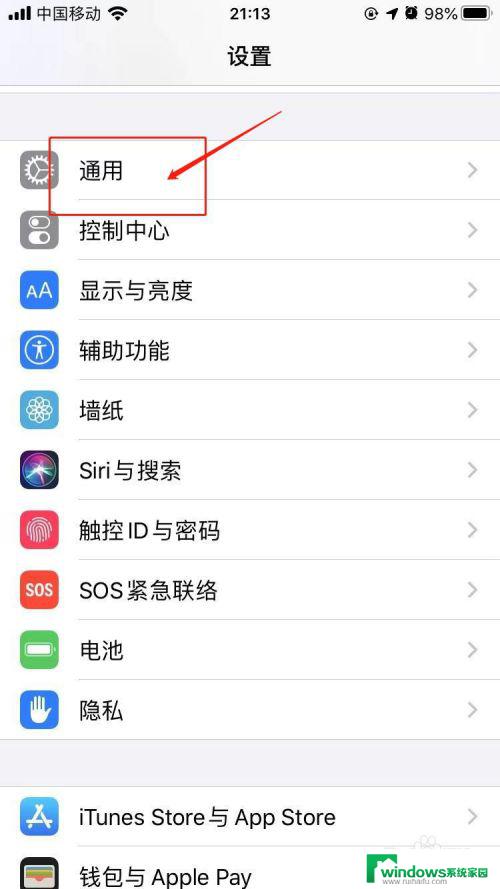
2.下拉页面,通用内有一个“还原”的选项。
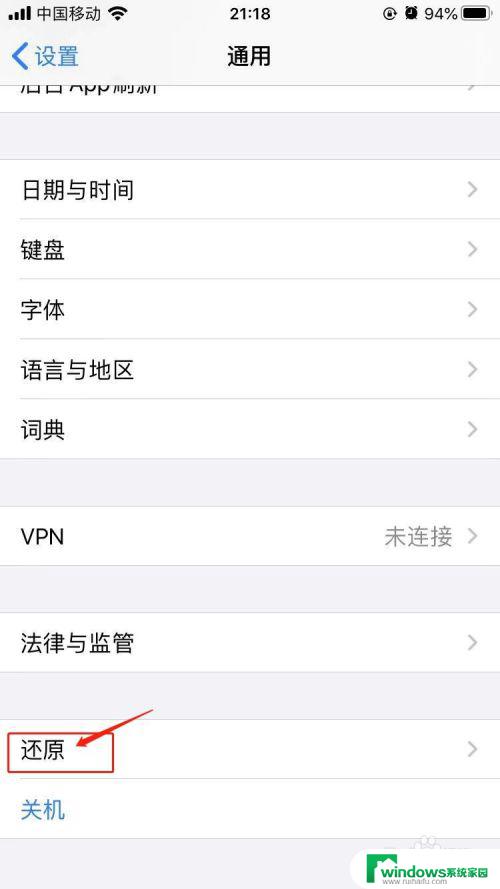
3.在还原的选项内,我们点击“还原网络设置”。
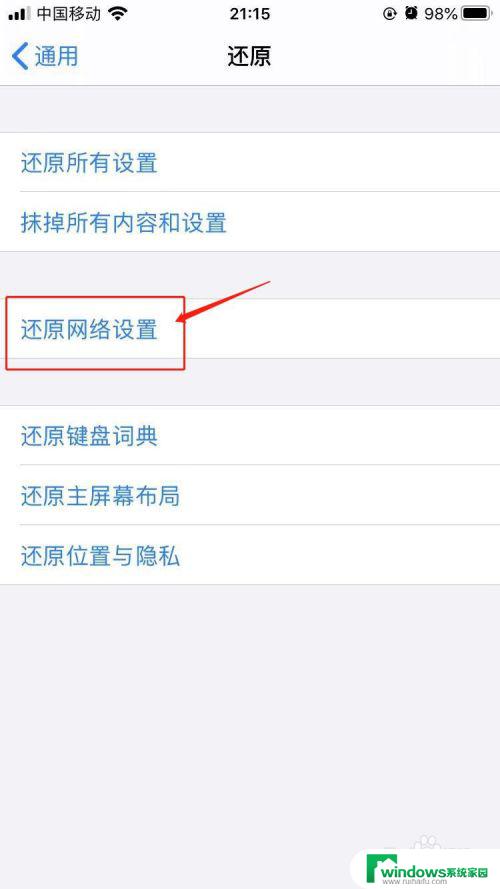
4.手机出现提示“请输入密码”的页面。
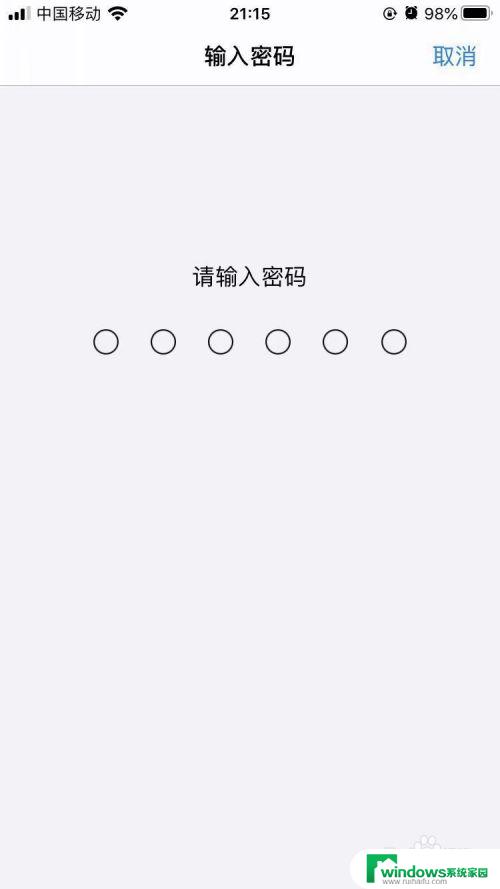
5.输入密码之后,我们点击“还原网络设置”。
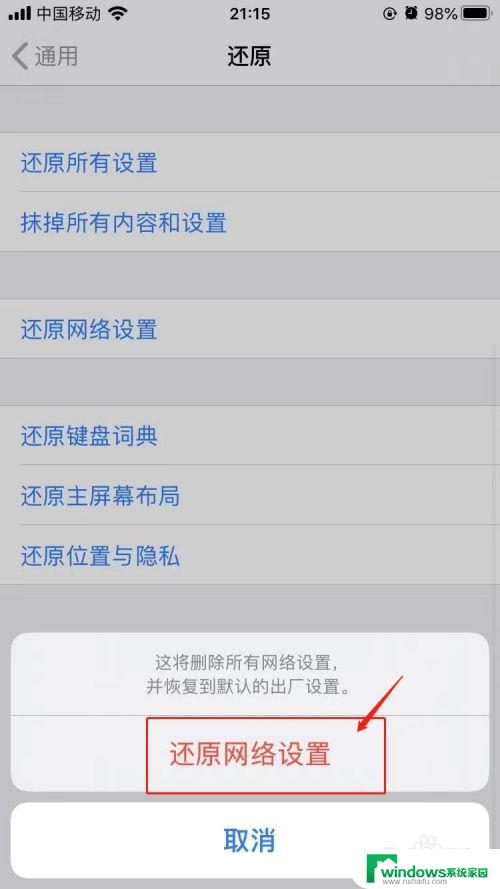
6.系统还原之后,我们再次进入设置。然后点击设置内的“无线局域网”。
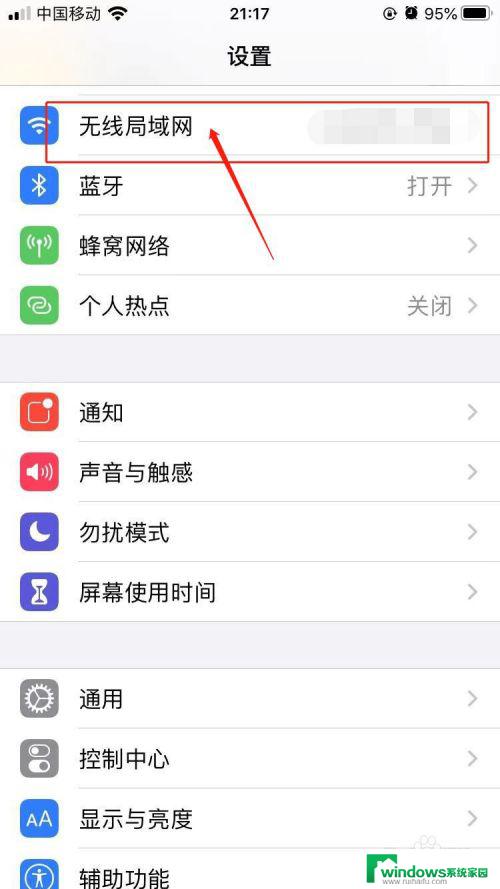
7.在无线局域网内,选择下方的“使用无线局域网与蜂窝网络的APP”。
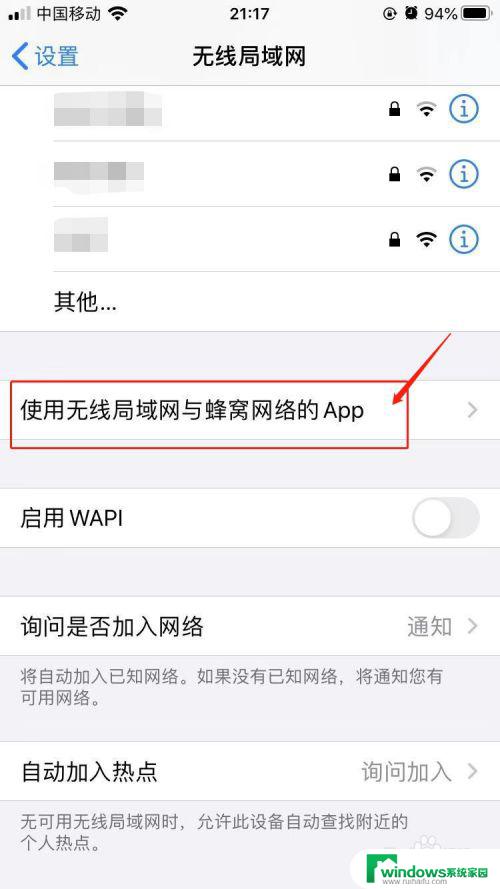
8.然后选择“APP Store”的选项进入。
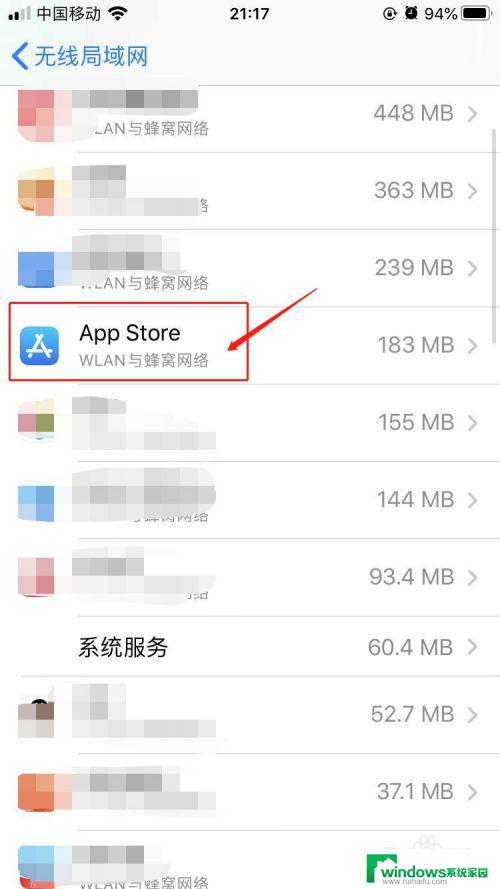
9.在“APP Store”内勾选“WLAN 与蜂窝网络”。最后再次试一下下载安装苹果app。
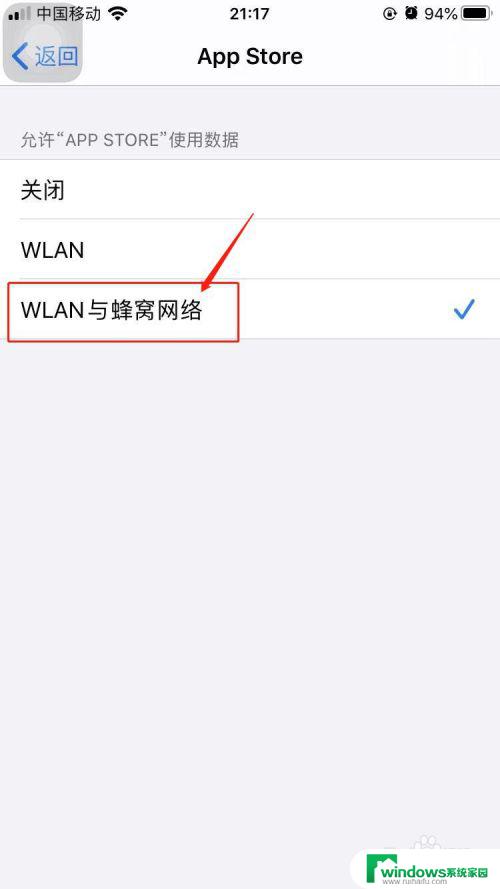
10.如果还是不能下载安装app,我们进入到设置的iphone储存空间。查看是否是因为手机内存不够导致app无法安装。卸载不常用的软件,或者是清理下软件内存即可。
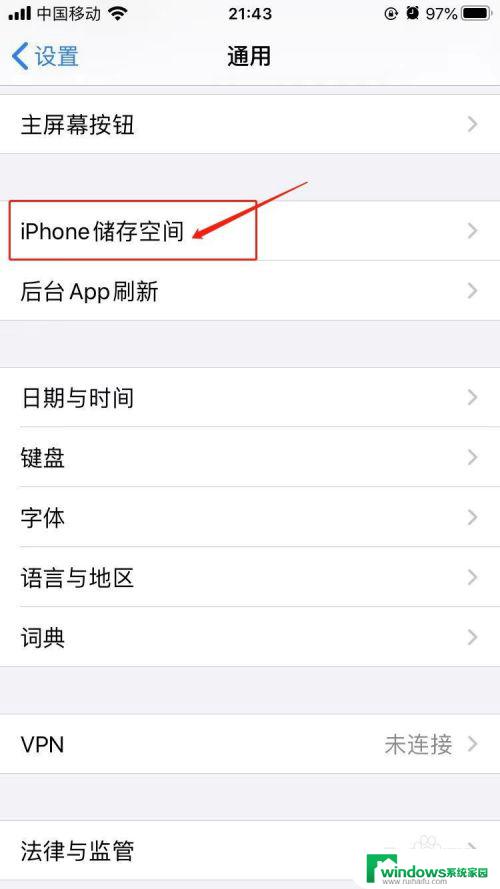
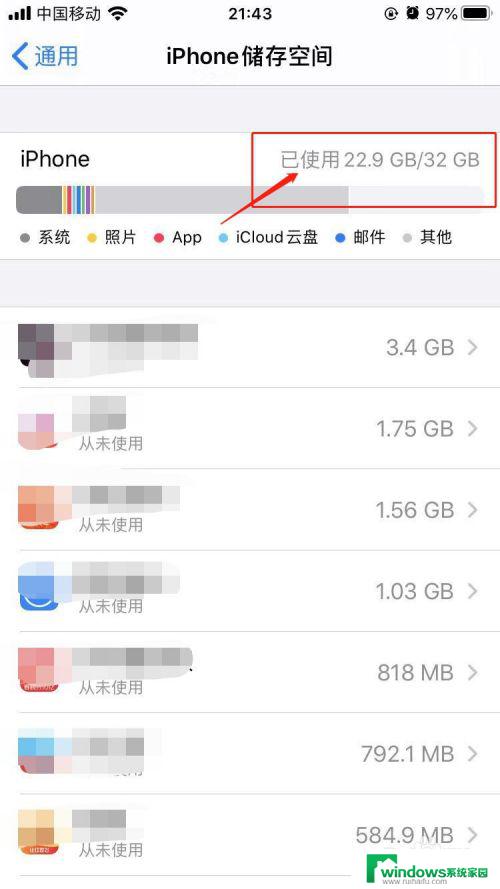
以上就是苹果手机更新软件显示无法安装的全部内容,如果你也遇到了这种问题,不妨根据本文提供的方法来解决,希望这些方法能对你有所帮助。